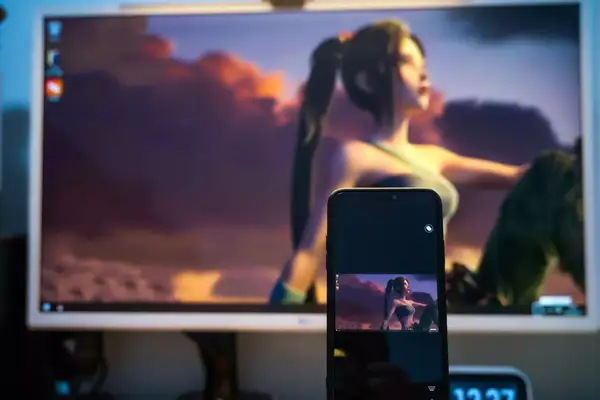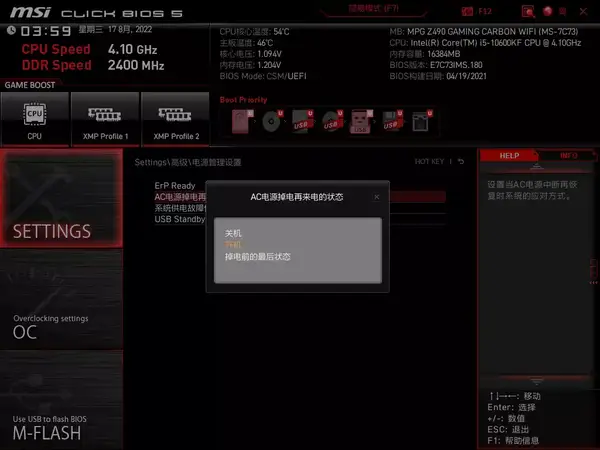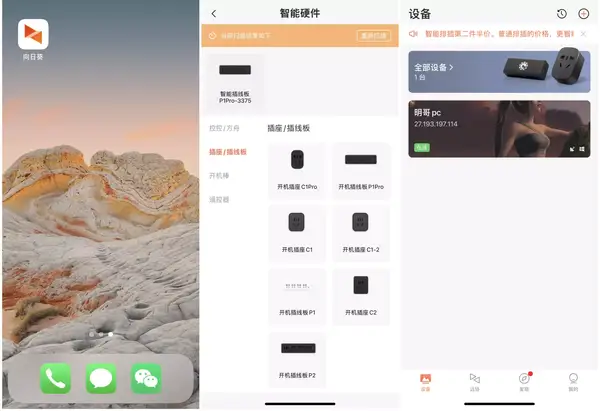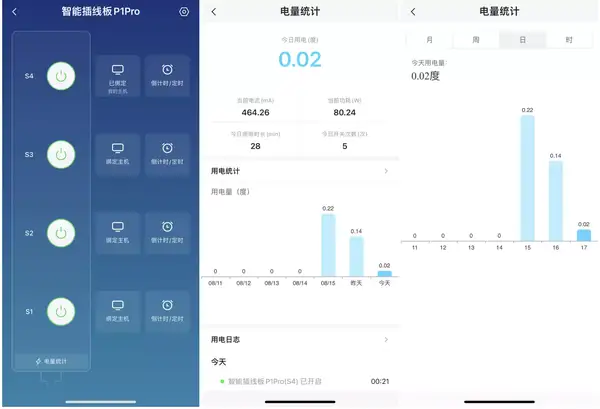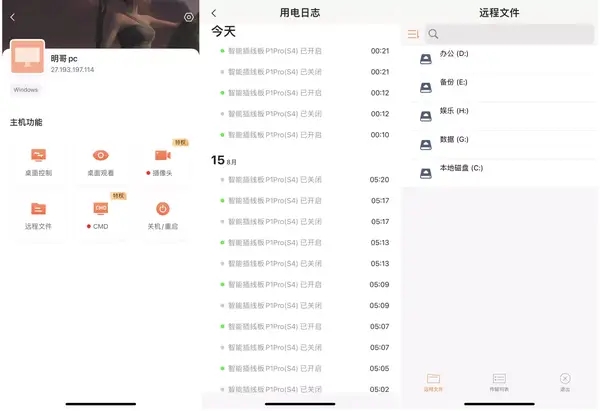如何远程开机家用电脑(怎么控制电脑远程开机)
你有没有经历过下班刚到家,才想起重要的文件还在公司的电脑里,而单位已经锁门了......
你有没有经历过在外地办公,重要的数据还在单位的电脑里,而且忘了拷贝......
如果你也遇到过以上问题,那我就推荐你尝试一下远程控制,在以前,这确实是个"技术活儿",根本不是一般人能够搞定的。但是我今天介绍的这个方法就比较容易了,特别是对小白来说,只要用一个智能插线板,就能够 0 基础搞定远程控制。
我说的这个神器就是向日葵智能插线板 P1Pro,只需要普通插线板的价格,就可以拥有远超市面一众智能插线板的体验。大多数智能插线板也就是有个 APP,能能够用手机控制电源的通断。而向日葵家的这款,不仅可以操作远程开关机,还可以配合向日葵远程控制软件实现对电脑的远程控制。同时,它还的 4 个插孔也是可以用 APP 分别独立控制的,还可以对耗电量进行监控,下面我们就来一起详细了解下吧!
插线板的包装比较简约,正面是比较显眼的 logo,辨识度是真的高,下面还用很小字标注了 WIFI、计电量版。
打开包装,里面只有插线板和一份纸质说明书,非常简单。
插线板的主体长宽高分别为 225mm*52mm*30mm。对于大多数四孔位插线板来说,它的体积算是非常小巧,日常使用完全不用担心空间问题。外壳也为阻燃材料,安全性也是相当不错。
它的最大功率是 2500W,对于四台 PC 主机来说,完全够用,甚至一般的家用电器也没有问题。1000V 防浪涌设计,能够很好地保护主机或家用电器。而且每个国标五孔插座,都有着安全门的设计,就算家里有小孩也不用担心误触的问题。
整个插线板只有一个总控开关。短按一下为通断电开关,长按 5 秒是恢复出厂设置。想要进行分控操作的话,则需要在 APP 内进行操作。
插线板正面磨砂设计,侧面为亮面设计,看上去非常有质感。而且经常碰触的磨砂面也不会轻易留下磨痕,考虑得非常周到。
插线板底部有着四颗防滑脚垫,放置非常稳固。两端还有挂墙孔位,安装方式还是比较人性化的。
线长接近两米,一般情况,从桌子底下延伸到桌面完全没有问题。
插线板的孔位间距还算蛮大的,对于市面比较常见的插头,插上之后,都还能保持一定的距离,各插头之间不会互相干扰。
总开关外,有一圈指示灯,通过颜色和闪烁方式,来显示它的工作状态。蓝色 LED 灯快闪:初始化或无法连接 WIFI。蓝色 LED 灯常亮:正常连接。白灯长亮:正常联网。
智能插排,因为有着远程控制的因素,所以大多人都会选择这款智能插排连接电脑。这时候只要在主板 BIOS 里的电源管理中进行设置断电后开机,就能够远程开关机和远程控制了。
手机,电脑同时安装向日葵 APP,手动添加硬件,就能解锁对电脑的远程开关机、远程控制操作桌面、传输文件等操作了。当然,插线板在绑定时还支持用蓝牙发现附近的硬件,这种连接方式更加简单。
在 APP 内可以分别控制 4 个插孔,不仅能够对每个插孔进行分控,而且可以进行远程定时关机等操作,还能了解插线板上设备的耗电情况。
APP 内还集成了远程控制界面。可以进行桌面观看、控制,远程文件传输,关机重启等一系列操作。
而且插线板还有着断电记忆功能,不会因为在 BIOS 中设置了来电开机,而产生没必要的耗电。
总的来说,有了向日葵智能插线板 P1Pro,不管我们身在何处,也不用学习太多“技术”,就能 0 基础轻松实现远程控制电脑,极度舒适。再就是,同等价位的大多数还都是普通插线板或仅能控制断电能电的智能插线板时,向日葵智能插线板 P1Pro 已经实现了远程开关机、4 孔位分控、远程控制桌面、远程访问文件等功能,对于经常外出办公的人群,简直就是福音,现在更实惠的话,P1Pro 两件 75 折,和同事一起组团入手价格更美丽。
好了,今天的分享就到这里吧!关注明哥 o00,带你体验更多生活好物!